We bezoeken verschillende soorten websites, installeren verschillende extensies, passen de thema’s aan, enz. in onze Chrome-browser. Maar wat als u het gevoel heeft dat uw webbrowser is gekaapt?
Als u zojuist een browserkaper heeft geïnstalleerd, kunt u enkele problemen opmerken. De nieuwe tabbladpagina van Chrome kan bijvoorbeeld in iets anders veranderen, u ziet mogelijk vreemde omleidingen, enz.
Onlangs zijn enkele Chrome-gebruikers geconfronteerd met problemen met de Ysearcher.com-omleiding. Wat is Ysearcher en waarom verschijnt het in Chrome? Laten we er in detail over leren.
show
Wat is Ysearcher in de Chrome-browser?
Chrome-gebruikers hebben gemeld dat de ‘ysearcher’-URL verschijnt bij het uitvoeren van een nieuwe Google-zoekopdracht op een nieuw tabblad.
Telkens wanneer een zoekterm in de Chrome-adresbalk wordt ingevoerd, verschijnt de Ysearcher.com-URL een seconde voordat deze wordt doorverwezen naar de officiële Google-zoekpagina.
Vanwege de aard ervan zijn gebruikers in de war of Ysearcher.com een malware of een browserkaper is. Als dat zo is, hoe kom je er dan vanaf?
Is Ysearcher.com een virus?
Er is weinig informatie over de vraag of Ysearcher.com een virus is. Maar aangezien u de Ysearcher.com-omleiding niet nodig heeft, kunt u veilig aannemen dat het om malware of een browserkaper gaat.
Wat het ook is, u moet stappen ondernemen om de Ysearcher.com-omleiding in uw Chrome-browser te stoppen.
Hoe Ysearcher.com uit Google Chrome te verwijderen?
De Ysearcher.com browserkaper wordt geïnstalleerd vanwege de extensies. Ja, het kan ook via andere bronnen binnenkomen, maar het was vooral een visachtige extensie.
Hier zijn enkele van de beste manieren om Ysearcher.com uit de Google Chrome-browser te verwijderen.
1. Schakel de recent geïnstalleerde extensies uit
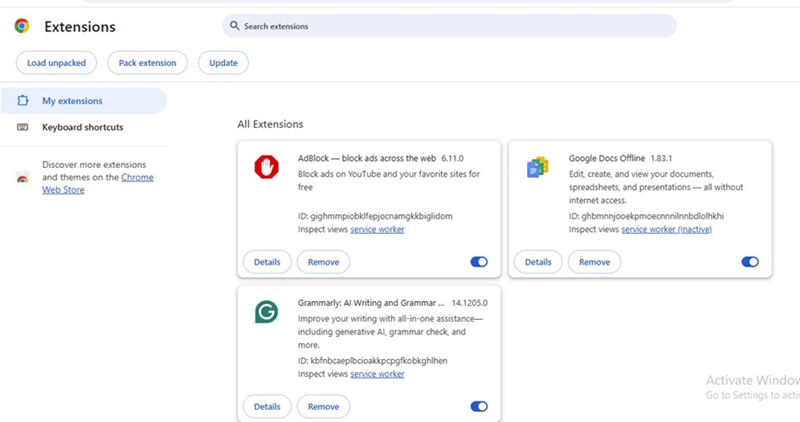
Browserextensies zijn de belangrijkste reden dat ysearcher.com lege websites verschijnen wanneer u Google Chrome opent.
Zelfs als de lege pagina niet verschijnt, zult u nog steeds merken dat ysearcher.com u doorverwijst naar de Google Zoeken-pagina.
U moet dus de pagina Chrome-extensies openen en alle extensies uitschakelen die u onlangs heeft geïnstalleerd. Klik eenvoudig op de drie stippen > Extensies > Extensies beheren en bekijk alle extensies die u onlangs hebt geïnstalleerd.
2. Verwijder de Adblock voor YouTube-extensie
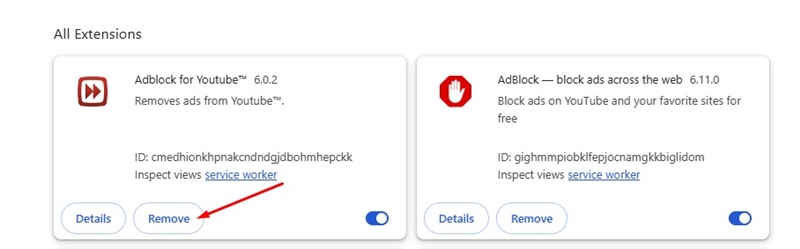
Het AdBlock voor YouTube verdient speciale vermelding omdat het verantwoordelijk is voor de omleiding van ysearcher.com.
Als je het niet weet: AdBlock voor YouTube is een best beoordeelde Chrome-extensie die advertenties uit YouTube-video’s verwijdert.
Om het Ysearcher.com-probleem op te lossen, opent u Chrome-extensies en verwijdert u de AdBlock voor YouTube-extensies (als u deze gebruikt).
3. Voer een volledige antimalwarescan uit met Malwarebytes
Malwarebytes is een toonaangevende antimalwaretool die beschikbaar is voor zowel Windows als Mac. Het gaat effectief om met browserkapers, malware, adware en PUP’s.

Als u de problematische extensie niet kunt vinden, moet u een volledige scan uitvoeren met Malwarebytes. De tool zal allerlei kwaadaardige programma’s vinden en deze automatisch verwijderen.
Bovendien heeft de nieuwste versie van Malwarebytes een rootkitscanner die verborgen rootkits scant en verwijdert.
4. Reset de Chrome-browser
Het resetten van de Chrome-browser zou uw laatste keuze moeten zijn, vooral als niets tot nu toe heeft gewerkt.
Als u Chrome opnieuw instelt, worden enkele belangrijke gegevens verwijderd, zoals bepaalde Chrome-instellingen en snelkoppelingen, worden de extensies uitgeschakeld en worden cookies en andere sitegegevens verwijderd. Hier leest u hoe u Chrome kunt resetten.
1. Start de Chrome-browser op uw computer.
2. Wanneer de browser wordt geopend, klikt u op de drie stippen in de rechterbovenhoek.
3. Selecteer Instellingen in het menu dat verschijnt.
4. Klik op het scherm Instellingen op Instellingen resetten.

5. Klik aan de rechterkant op Instellingen herstellen naar hun oorspronkelijke standaardwaarden.

6. Klik op de bevestigingsvraag Instellingen resetten op Instellingen resetten.

Dit zijn de beste manieren om de Ysearcher.com-malware in de Chrome-browser te verwijderen. Als je meer hulp nodig hebt om dit te verwijderen, kun je ons dit laten weten in de reacties. Als u deze handleiding nuttig vindt, vergeet dan niet deze met uw vrienden te delen.
